Cara Reset Windows 10
Windows merupakan salah satu sistem operasi yang paling banyak di gunakan pada komputer atau laptop – laptop di seluruh dunia. Hampir semua merek laptop di dunia menyusung sistem operasi Windows, kecuali MacBook. Penggunaannya yang mudah, tampilan multitasking yang mengagumkan, dan juga compatible dengan banyak game membuat Windows menjadi opsi atau pilihan terbaik.
Adapun pada kesempatan kali ini saya akan berbagi metode ke anda semua mengenai cara reset Windows 7, 8, 10. Sebagian dari anda yang membaca artikel saya kali ini tentu memiliki bayak alasan yang membuat anda ingin melakukan reset pada komputer atau laptop windows yang anda miliki. Seringnya terjadi lag, lemot, banyak aplikasi error, atau karena virus membuat anda ingin melakukan Reset Windows.
Lihat Juga : 8 Cara Mengecilkan Icon Windows 10
Cara Reset Windows 10
Untuk melakukan reset pada komputer windows, caranya sangat mudah sekali. Anda bisa ikuti petunjuknya berikut ini.
Pertama, anda bisa klik “Start”, Kemudian lanjutkan dengan memilih “Setting”. Atau bisa juga dengan kombinasi tombol Windows + I.

Selanjutnya, anda bisa pilih “Update & Security”.
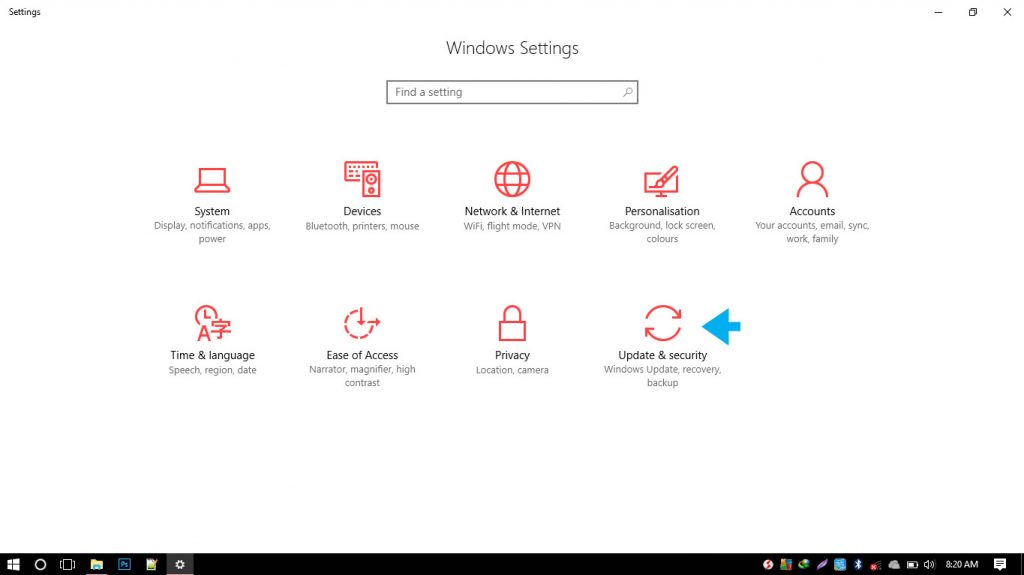
Kemudian lanjutkan lagi dengan memilih “Recovery”, lalu lihat pada “Reset This PC”. Pilih “Get Started”.
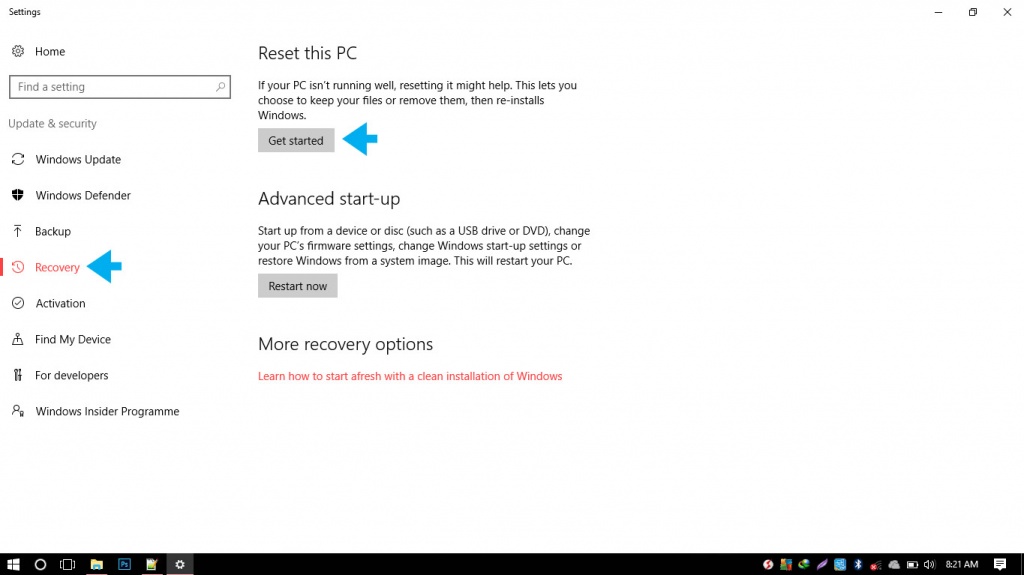
Ada dua opsi, anda bisa pilih “Keep My Files” (Removed Apps and Setting, but Keeps Your Personal Files).
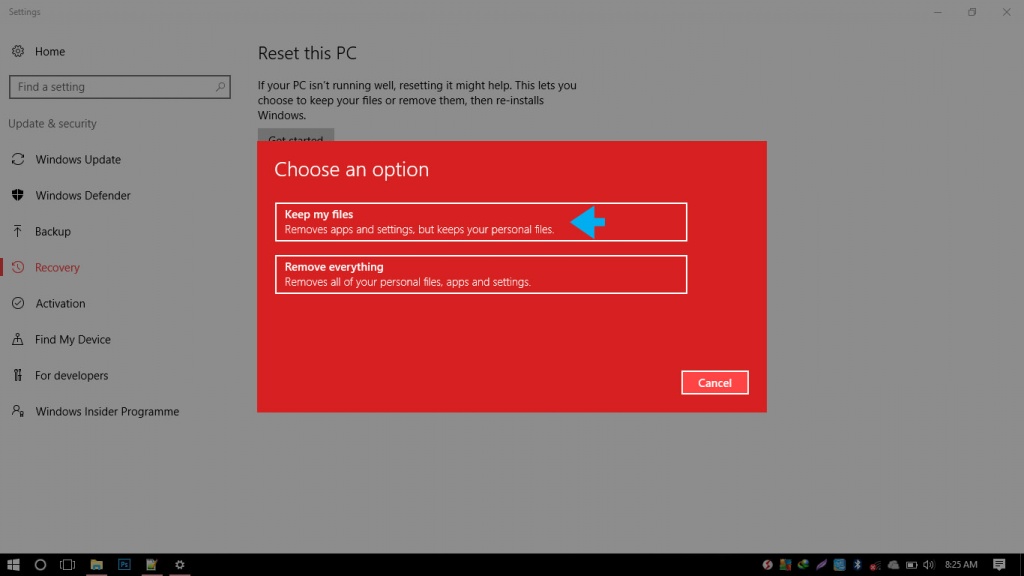
Terakhir, anda bisa klik “Reset”.
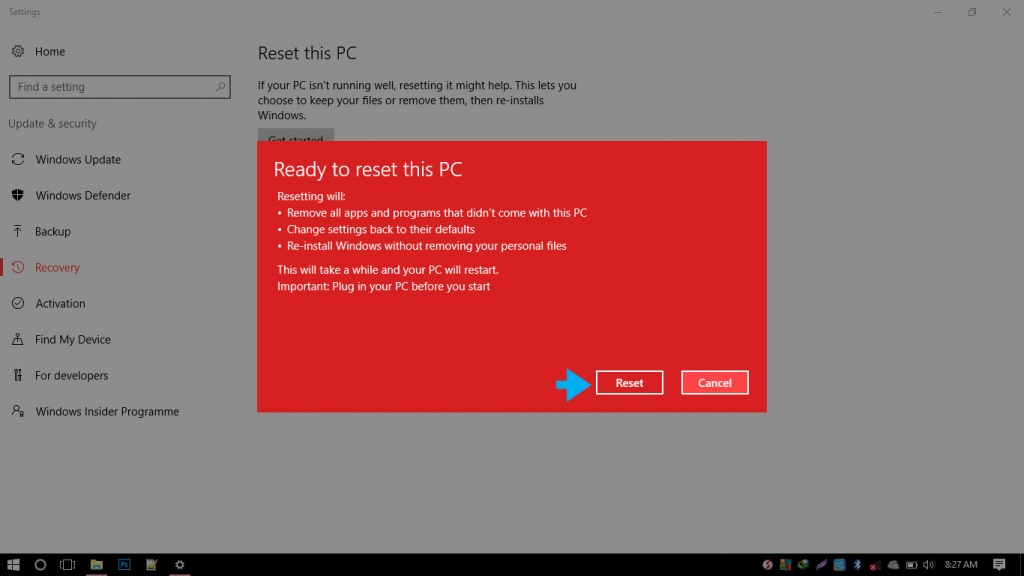
Tunggu sampai proses penghapusan semua aplikasi selesai, perubahan pada setelan kembali pada posisi awal, dan juga re-install Windows berhasil.
| Keep my files | Menghapus aplikasi dan penyetelan aplikasi, namun tetap mempertahankan file personal anda. |
| Remove everything | Menghapus semua file personal, aplikasi, dan setelan Windows yang pernah anda lakukan. |
Lihat Juga : 5 Cara Setting Jam Windows 10
Penutup,
Dengan adanya metode reset Windows diatas, semoga semua permasalah yang terjadi pada Komputer atau Laptop anda bisa hilang. Dan komputer anda bisa pulih dan bisa digunakan untuk aktifitas multitasking seperti biasanya. Untuk aplikasi-aplikasi yang telah hilang, maka anda bisa menginstall-nya kembali.
Demikian ulasan singkat dari saya, semoga bisa membantu dan bermanfaat. Jika ada sesuatu yang ingin anda tanyakan atau sampaikan, silahkan tulis melalui kolom komentar yang ada dibawah ini. Terima kasih dan selamat mencoba!!
Aktivator Windows
Download Sistem Operasi
Download Microsoft Office
Discussion | 10 Comments
*Komentar Anda akan muncul setelah disetujui
-
Mas apakah setelah melakukan reset ini akun windows menjadi baru atau masih tetap akun lama ?
-
Thanks tutorialnya sangat berguna. Saya belum pernah coba reset window 10, saya cuma mau tanya, setelah reset window 10, langkah apa lagi yang harus dilakukan? Apakah perlu instal window 10 lagi? Caranya bagaimana? Ada tutorialnya juga?
-
selamat malam.. maaf mau tanya2. pc saya kursor nya ga mau tampil.. sdh berbagai macam cara saya coba.tapi semuanya nihil.. tapi ketika mau saya reset cursor nya baru mau keluar.. kira2 ada driver yg ke hapus kah mas. dimana kura2 saya bisa cari driver nya.
terimakasih
-
saya udah reset tapi ada tulisan “undoing changes”
-
Setelah factory reset apakah windows dan driver tetap aman terinstall ??
-
Maaf sebelumnya mau bertanya cara instal ulang aplikasi yang ke apus gimana yaa? Laptop saya ke hapus semua aplikasinya chrome pun tidak ada
-
Terima kasih udah berbagi cara reset windows
1
2
next
-
Nano Banana AI bukan hanya editor gambar — ini adalah jembatan antara ide kreatif dan visual…Update
-
Berikut kumpulan background foto wisuda yang bisa Anda gunakan!Update
-
Berikut kami sajikan kumpulan gambar anime keren berkualitas HD yang bisa Anda jadikan koleksiUpdate








